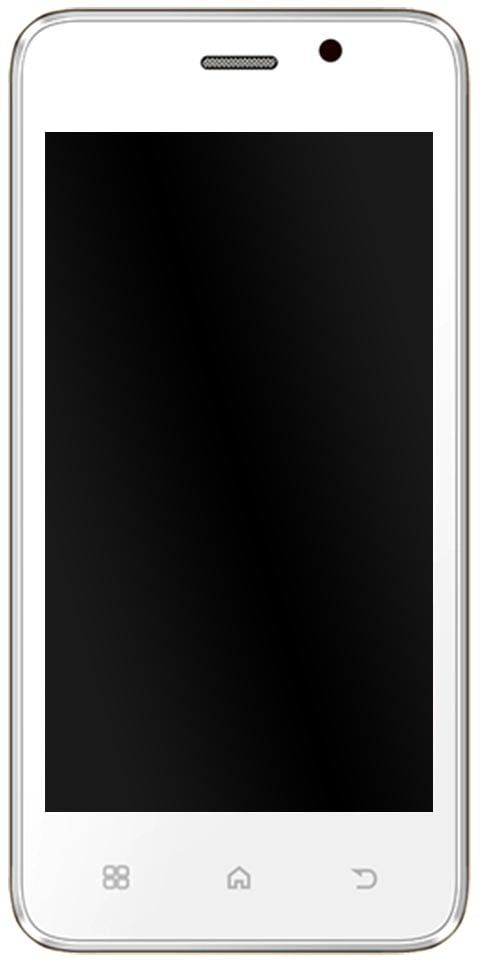Spotify वेब प्लेयर को कैसे ठीक करें जो नहीं चल रहा है
Spotify वेब प्लेयर दुनिया में सबसे अधिक पसंद की जाने वाली वेबसाइटों में से एक होना चाहिए क्योंकि यह आपको सीधे अपने वेब ब्राउज़र के माध्यम से Spotify संगीत ब्रह्मांड तक पहुंचने देता है। यह एक तरह से शानदार है, लेकिन बहुत त्रुटिपूर्ण भी है, साथ ही कई लोगों ने रिपोर्ट किया है कि यह ठीक से काम नहीं कर रहा है या कई ब्राउज़रों पर बिल्कुल भी काम नहीं कर रहा है। आइए देखें कि Spotify वेब प्लेयर के काम न करने के कुछ सुधार। इस लेख में, हम बात करने जा रहे हैं कि Spotify वेब प्लेयर नॉट प्लेइंग को कैसे ठीक करें। शुरू करते हैं!
निजी विंडो में वेब प्लेयर खोलें
इस सूची में अधिकांश युक्तियों पर जाने से पहले, आपको यह देखने के लिए एक त्वरित जांच करने की आवश्यकता है कि क्या आपके ब्राउज़र में कोई एक्सटेंशन या सुविधा है जो वेब प्लेयर के साथ भी हस्तक्षेप कर रही है।
बिना किसी सॉफ्टवेयर के यूट्यूब वीडियो डाउनलोड करने की ट्रिक
तुम लोग यह कैसे करते हो? बस वेब प्लेयर को एक निजी विंडो में खोलने का प्रयास करें। डिफ़ॉल्ट रूप से, यह बिना एक्सटेंशन, कैश्ड डेटा आदि के एक ब्राउज़र विंडो खोलता है, जो ज्यादातर समय Spotify की कार्यक्षमता में हस्तक्षेप कर सकता है।
अगर आप क्रोम में प्राइवेट विंडो खोलना चाहते हैं, तो ऊपर दाईं ओर थ्री-डॉट मेन्यू आइकन पर टैप करें, फिर न्यू इनकॉग्निटो विंडो पर। Microsoft Edge में एक निजी विंडो खोलने के लिए, ऊपर दाईं ओर तीन-डॉट मेनू आइकन दबाएं, फिर नई InPrivate विंडो।
यदि वेब प्लेयर एक निजी विंडो में ठीक काम करता है, तो आपको अपना ब्राउज़र कैश साफ़ करना चाहिए और यह देखने के लिए एक्सटेंशन को एक-एक करके अक्षम करने का प्रयास करना चाहिए कि कौन वास्तव में समस्या पैदा कर रहा था।
अपना नेटवर्क कनेक्शन जांचें
हमेशा की तरह, हम सबसे स्पष्ट लेकिन अधिकांश समय अनदेखी किए गए विकल्प से शुरू करते हैं। आपको अपने नेटवर्क कनेक्शन की जांच करनी चाहिए। यदि आपका Spotify संगीत अचानक कट जाता है या यदि आप प्ले पर क्लिक करते हैं लेकिन कुछ नहीं होता है, तो यह आपके इंटरनेट की सबसे अधिक संभावना है। आइए देखें कि आप विंडोज पीसी पर क्या कर सकते हैं। सबसे पहले, आपको अन्य वेबसाइटों को खोलने का प्रयास करने की आवश्यकता है। यदि वे अपेक्षाकृत धीमे लगते हैं, तो अपने इंटरनेट की गति जांचें यहां .
अगर कुछ नहीं खुलता है, तो अपने सिस्टम आइकन पर जाएं। वे वास्तव में आपके टास्कबार के निचले दाएं कोने में स्थित होने चाहिए। वाई-फाई या लैन आइकन पर राइट-क्लिक करें (इस पर निर्भर करता है कि आप क्या उपयोग कर रहे हैं) और चुनें समस्याओं का समाधान . यदि आप वाई-फाई का उपयोग एक सामान्य समस्या कर रहे हैं तो समस्या निवारक समाधान कर सकता है वह डिफ़ॉल्ट गेटवे है जो उपलब्ध नहीं है। लेकिन, अगर आपको यह संदेश मिलता है कि DNS सर्वर उपलब्ध नहीं है, तो यह आपके मॉडेम को पुनरारंभ करने का समय है। यदि वह मदद नहीं करता है, तो आपके पास अपने आईएसपी को कॉल करने का सबसे अच्छा विकल्प है।
संरक्षित सामग्री सक्षम करें
यदि आप Spotify वेब प्लेयर खोलने का प्रयास करते हैं, लेकिन फिर भी एक संदेश मिलता है कि संरक्षित सामग्री का प्लेबैक सक्षम नहीं है, तो आपको यह सुनिश्चित करने की आवश्यकता है कि आप अपने ब्राउज़र में संरक्षित सामग्री को सक्षम करें।

यदि आप क्रोम का उपयोग कर रहे हैं, तो यहां जाएंक्रोम: // सेटिंग्स / सामग्री, फिर संरक्षित सामग्री तक स्क्रॉल करें और साइट को संरक्षित सामग्री चलाने की अनुमति दें को भी सक्षम करें।
अधिसूचना ध्वनि संदेशवाहक बदलें
इसके अलावा, यदि आप फ़ायरफ़ॉक्स का उपयोग कर रहे हैं, तो Spotify वेब प्लेयर साइट पर जाएँ, URL बार के बाईं ओर शील्ड आइकन पर टैप करें। फिर इस साइट के लिए ब्लॉक करना बंद करें पर टैप करें.
विज्ञापन-अवरोधक या श्वेतसूची Spotify अक्षम करें
मानो या न मानो, भले ही आपके पास Spotify प्रीमियम हो, विज्ञापन-अवरोधक ऐड-ऑन Spotify वेब प्लेयर के साथ हस्तक्षेप कर सकते हैं। आप उन्हें अपने ब्राउज़र के ऐड-ऑन मेनू या उनके टूलबार आइकन के माध्यम से भी आसानी से बंद कर सकते हैं। लेकिन, यदि आप AdBlock Origin का उपयोग कर रहे हैं (जिसे हम अन्य विज्ञापन अवरोधकों पर सुझाते हैं), तो आप संपूर्ण डोमेन को श्वेतसूची में डाल सकते हैं।
ऐसा करने के लिए, टूलबार में यूब्लॉक ओरिजिन आइकन पर टैप करें और फिर बड़े सक्षम या अक्षम बटन के नीचे दाईं ओर चौथे आइकन को टैप करके डैशबोर्ड को खोलता है। हेड टू द Head श्वेतसूची टैब। वेबसाइटों की सूची पर टैप करें और टाइप करना शुरू करें। जब आप Spotify का पता दर्ज कर लें, तो टैप करें परिवर्तनों को लागू करें . फिर आपको सभी विंडो बंद कर देनी चाहिए और अपने ब्राउज़र को पुनरारंभ करना चाहिए। आपका Spotify वेब प्लेयर अब उतना ही अच्छा होना चाहिए जितना नया!
ब्राउज़र कुकी और कैश साफ़ करें

लॉगिन जैसी महत्वपूर्ण जानकारी को याद करके कुकीज़ और कैशे आपके ब्राउज़र को अधिक सुचारू रूप से कार्य करने में मदद करते हैं। हालाँकि, अधिकांश समय, जानकारी को गलत तरीके से याद किया जा सकता है जो आपके Spotify वेब प्लेयर के साथ समस्याएँ पैदा करता है। इसलिए, इससे पहले कि आप अधिक कठोर समाधानों पर जाएं, आपको अपनी हाल की कुकीज़ और कैशे को साफ़ करना होगा। आपको जो कदम उठाने होंगे, वे किसी भी ब्राउज़र पर काफी समान होने चाहिए, लेकिन हमने क्रोम और फ़ायरफ़ॉक्स के लिए चरण-दर-चरण भी शामिल किया है:
Chrome पर कुकी और कैश साफ़ करें
- अपने टूलबार के दाएं कोने से मेनू (तीन बिंदु) लॉन्च करें।
- मंडराना अधिक उपकरण जब तक बाईं ओर एक छोटा उप-मेनू दिखाई न दे। वहां से टैप समस्त ब्राउज़िंग डेटा साफ़ करें .
- समय सीमा को पर सेट करें चौबीस घंटे यदि आप इसे हटाना नहीं चाहते हैं तो ड्रॉपडाउन मेनू से और ब्राउज़िंग इतिहास को अनचेक करें।
- नल टोटी शुद्ध आंकड़े और क्रोम को पुनरारंभ करें। अब आपका Spotify वेब प्लेयर वापस सामान्य हो जाना चाहिए।
फ़ायरफ़ॉक्स पर कुकीज़ और कैशे साफ़ करें | Spotify वेब प्लेयर नहीं चल रहा है
- अपने टूलबार के सबसे दाहिने कोने से, आपको मेनू (तीन लंबवत रेखाएं) खोलने की आवश्यकता है।
- की ओर जाना पुस्तकालय , तब फिर इतिहास .
- खटखटाना हाल का इतिहास साफ़ करें . फिर आप उस समय सीमा को चुनने में सक्षम होंगे जिसे आप साफ़ करना चाहते हैं। अगर आपके Spotify वेब प्लेयर ने आज काम करना बंद कर दिया है, तो चुनें आज .
- सुनिश्चित करें कि आपने केवल कुकीज और कैशे पर टिक किया है और फिर टैप करें अभी स्पष्ट करें .
- अपने ब्राउज़र को पुनरारंभ करें और फिर Spotify में वापस लॉग इन करें। आपका वेब प्लेयर अब सुचारू रूप से काम करने के लिए वापस आ जाना चाहिए।
हम आपको कुकीज़ और कैशे दोनों को साफ़ करने की भी सलाह देते हैं, लेकिन यदि आप केवल सुरक्षित रहने के लिए केवल Spotify कुकीज़ को साफ़ करना चाहते हैं, तो ऐसा करने का एक तरीका है। एक बार फिर मेनू खोलें। फिर होवर करें विकल्प> गोपनीयता और सुरक्षा> कुकीज़ और साइट डेटा . खटखटाना डेटा प्रबंधित करें और सर्च बार में Spotify टाइप करें। संगीत सेवा द्वारा उत्पन्न सभी कुकीज़ वहां दिखाई देनी चाहिए। बस टैप दिखाए गए सभी हटाएं . फ़ायरफ़ॉक्स को पुनरारंभ करें और फिर Spotify वेब प्लेयर को एक और प्रयास दें।
सफारी यूजर्स के लिए बुरी खबर
ऐसे में मैक यूजर्स के लिए बुरी खबर है। यदि आप मैक के मूल सफारी ब्राउज़र पर वेब प्लेयर उपयोगकर्ता हैं या थे, तो आप अब इसका वास्तव में उपयोग नहीं कर सकते हैं। Spotify ने इसे कई अपडेट के लिए जिम्मेदार ठहराया है, जिसने अंततः Spotify को अनुपयोगी बना दिया।
ऐसा नहीं लगता है कि Spotify ने अनिश्चित काल के लिए दरवाजा बंद कर दिया है, हालांकि, जैसा कि कंपनी ने कहा: हम यह नहीं कह सकते कि कोई विशिष्ट सुविधाएँ कब वापस आएंगी या नहीं। हालांकि, जैसे ही हमें घोषणा करने के लिए कुछ मिलेगा, हम Spotify समुदाय के माध्यम से सभी को बता देंगे।
अगर कुछ भी बदलता है तो हम इस गाइड को अपडेट रखेंगे, हालांकि, अभी के लिए, सफारी स्पॉटिफाई वेब प्लेयर के लिए नो-गो है।
गाने नहीं चल रहे हैं | Spotify वेब प्लेयर नहीं चल रहा है
यदि वेब प्लेयर लोड हो रहा है और ऐसा लग रहा है कि उसे ठीक से काम करना चाहिए लेकिन कोई संगीत नहीं चल रहा है, तो कई चीजें हैं जो इसका कारण हो सकती हैं।
स्काइप विज्ञापन कैसे बंद करें
एक संभावित त्वरित सुधार एक ऐसा एल्बम चुनना है जिसे आप Spotify पर चलाना चाहते हैं। उस एल्बम में किसी गीत के आगे तीन-बिंदु वाले आइकन पर टैप करें, फिर गीत कॉपी करें लिंक का चयन करें। इस लिंक को अपने ब्राउज़र एड्रेस बार में पेस्ट करें, फिर एंटर दबाएं, और गाना बजाते समय इसे वेब प्लेयर को जीवंत कर देना चाहिए।
यह विफल होने पर, कुछ उपयोगकर्ताओं ने यह भी बताया है कि समस्या कई उपकरणों में Spotify का उपयोग करने के कारण हो सकती है। अपने ब्राउज़र में Spotify के खुलने के साथ, अपना फ़ोन या टैबलेट लें और फिर उस पर Spotify खोलें।
सेटिंग्स कॉग -> डिवाइसेस पर क्लिक करें, फिर वेब प्लेयर को सुनने के विकल्प के रूप में चुनने से पहले प्रदर्शित विभिन्न उपकरणों के बीच स्विच करने का प्रयास करें। इस तरह का स्विच-अप फिर से ठीक से काम करने के लिए वेब प्लेयर को ट्रिगर कर सकता है।
Spotify वेब प्लेयर में, नीचे दाईं ओर कनेक्ट बटन पर टैप करें और सुनिश्चित करें कि यह वेब प्लेयर भी चुना गया है।
Spotify वेब प्लेयर बिल्कुल भी काम नहीं कर रहा है
यदि वेब प्लेयर बिल्कुल भी लोड करने से मना कर रहा है, तो आपको सबसे पहले अपने ब्राउज़र में कुकीज़ को साफ़ करना चाहिए। यह ब्राउज़र से ब्राउज़र में थोड़ा भिन्न होता है, लेकिन यह सेटिंग्स के अंतर्गत होना चाहिए, फिर गोपनीयता या इतिहास भी। कुकीज़ साफ़ करें, अपने ब्राउज़र को पुनरारंभ करें, और फिर देखें कि यह काम करता है या नहीं।
हैंगआउट को अपने आप शुरू होने से कैसे रोकें
Spotify वेब प्लेयर बिल्कुल सही नहीं हो सकता है, जैसा कि उपरोक्त गाइड शो करता है। हालाँकि, कुछ बदलावों और कुछ क्रीजों के साथ, यह पूर्ण ऐप के लिए स्टैंड-इन के रूप में बहुत अच्छा काम करता है। वर्ष की शुरुआत में इसके नए स्वरूप ने इसे Spotify ऐप के समान बना दिया है, यह वास्तव में एक स्वागत योग्य बदलाव है।
निष्कर्ष
ठीक है, वह सब लोग थे! मुझे उम्मीद है कि आप लोगों को यह Spotify वेब प्लेयर लेख नहीं खेल रहा है और यह आपके लिए मददगार भी है। उस पर हमें अपनी प्रतिक्रिया दें। इसके अलावा अगर आप लोगों के पास इस लेख से संबंधित और प्रश्न हैं। तो हमें नीचे कमेंट सेक्शन में बताएं। हम आप तक वापस आ रहे हैं जल्द ही।
आपका दिन शानदार गुजरे!
यह भी देखें: Spotify को स्टार्टअप पर खुलने से कैसे रोकें